以 typecho博客-搬迁为例
早期的 typecho博客 是 搭建在香港的虚拟主机上,后来又移到 日本的vps
最后 搬到 腾讯云的轻量应用服务器 ps 到底还是国内的主机访问快,物理因素摆在那 无聊怎么优化 升级配置 访问速度是硬伤!
最近 看到 腾讯云 的 轻量应用服务器,无意间 点了进去 发现不贵,而且速度还懒。
加上 白嫖了很久的COS对象存储 感觉有点过意不去。是时候支持一下 国产了。早期是因为不放心国产的企业(太多流氓企业了,本着良心做实事的少之又少 只想圈钱) 再加上国家的政策背景(域名备案麻烦)。
闲话到此为止.....
进入正题。
操作 流水 一览---
腾讯云 - 轻量应用服务器
创建是 直接选择 服务器类型(应用镜像Typecho)
根据 腾讯云 控制台 通过网页 远程登陆进服务器
输入 cat ~lighthouse/credentials.txt 查看 密码
如下
typecho_username = admin
typecho_password = fU958s+=G3pL
mariadb_password = bO=z*u4RM234
根据 提供的ip 账号(是root,不是admin) 密码(获取到的)用 Xshell 连上 ssh (也可绑定密钥 通过下载的本地 用户密钥 登陆)
注意事项:若是 重装服务器系统 切记备份密钥 ---每次装服务器后到需要 重新绑定 登陆密钥
远程操作
- 绑定自己的域名 到80端口
初始状态 只能 直接 打开提供的ip 访问网站,需要 域名dns解析到ip 然后再做配置
修改 在 路径 /usr/local/lighthouse/softwares/nginx/conf/include下
的 typecho.conf文件
vi 打开文件 在 server {listen 80; ....} 里面 增加 如下 代码server_name www.beiduoye.cn;
后期的一个服务器多个网站的配置也是一样
拷贝一个 配置文件 重新设置 一下 具体参数(网站目录,指向域名,重写规则等等) 就行cp typecho.conf newsite.conf
上传主题文件压缩包,更换主题。
cd /usr/local/lighthouse/softwares/typecho
cd /usr/local/lighthouse/softwares/typecho/usr/themes/
文件下载命令 sz +文件名
文件上传命令 rz +文件名
删除文件夹及文件夹下所有文件 rm -rf default
解压zip格式压缩文件 unzip 文件名.zip 扩展压缩文件命令(压缩一个zip文件 zip 文件名或文件夹名.zip)
至此 更改typecho主题完成,进行 下一个步骤 伪静态设置
重新 返回 根目录 cd /
进入nginx目录下 cd /usr/local/lighthouse/softwares/nginx
cd conf 再 通过 vi nginx.conf 打开 配置文件
按i 切换到输入模式下
if (!-e $request_filename) {
rewrite ^(.*)$ /index.php$1 last;
}
将此段代码 插入到 server 模块内
输入 :wq 保存退出 文件 命令扩展( :w 保存文件但不退出vi , :wq! 强制保存文件,并退出vi , q: 不保存文件,退出vi , :q! 不保存文件,强制退出vi)
伪静态 设置 失败,打开文章页面 显示 “Database Query Error”
经过反反复复 白折腾了一波 伪静态 发现 根本不用手动修改。 直接typecho博客 后台开启就行了。
重新开始 cd /usr/local/lighthouse/softwares/nginx/conf vi nginx.conf
改动的内容 修改回去。
登陆数据库 导入sql文件数据
--mysql/mariadb应该使用utf8mb4编码而不是utf8--
检查 MariaDB数据库 重启服务 systemctl start mariadb.service
重新 mysql数据库( systemctl restart mysqld )
再次 进入 主题目录
cd /usr/local/lighthouse/softwares/typecho/usr/themes/
修改默认主题文件夹名称 mv default bdy 重新上传主题
开启 数据库服务 systemctl start mariadb
登陆数据库 mysqldump -h localhost -uroot -p dbname 或者 (命令 mysql -u root -p ) 再或者 ( mysql -uroot -h 127.0.0.1 -p )
这样也可以 mysql -uroot -h 你的主机ip地址 -p 实际命令 mysql -uroot -h 101.32.221.111 -p
吧sql文件 上传到一个(例如:/home/myfile里) 创建新的myfile目录用于存放sql文件 mkdir myfile
创建数据库 create database typecho;
切换数据库 use typecho;
最前面显示 MariaDB [typecho]> 这样字样 说明 已经在 typecho 数据库下了
导入sql文件 source /home/myfile/typecho.sql
显示 : Query OK, 0 rows affected (0.000 sec) 这样的字样 说明导入成功了。
最后 查看一下 表 是否都导入进去 show tables;
除管理员root账号 再
创建新的用户 如 guest 或是visitor 密码为 统一数字+Xuser
用于 供他人访问 设置只有查询的权限(避免因代码漏洞 让不友好的分子 钻了空子)
即:只开通 对 数据 操作的 SELECT 权限root账号登陆下 可直接通过phpmyadmin(mysql数据库web管理)创建 新用户
数据库操作 命令汇总
(命令结尾的;一定不要忘了!!!)show databases; 显示所有数据库
create database typecho; 创建名为typecho的新数据库
use typecho; 切换到typecho数据库
show tables; 查看表
drop database typecho; 删除数据库
为了更好,更便捷地管理数据 我选择phpMyAdmin等web工具软件
安装phpMyAdmin数据库管理工具
1、phpMyAdmin官网下载 https://www.phpmyadmin.net/downloads/
2、下载程序包 wget https://files.phpmyadmin.net/phpMyAdmin/4.9.0.1/phpMyAdmin-4.9.0.1-all-languages.tar.gz
3、解压 tar -xf phpMyAdmin-4.9.0.1-all-languages.tar.gz
4、重命名文件夹目录 mv phpMyAdmin-4.9.0.1-all-languages phpMyAdmin
5、进入目录,配置文件cd phpMyAdmincp config.sample.inc.php config.inc.php
6、至此 数据库管理软件 安装 已完成!
若无法登录 MySQL 服务器 访问提示 “ mysqli_real_connect(): (HY000/2002): No such file or directory”
请修改config.inc.php配置信息vi config.inc.php
找到 $cfg['Servers'][$i]['host'] = 'localhost'; 修改为 $cfg['Servers'][$i]['host'] = '127.0.0.1';
7、重启相关服务 再次打开访问页面
重启MariaDB数据库 systemctl start mariadb.service
重启nginx服务 systemctl restart nginx
重启php-fpm服务 systemctl restart php-fpm.service
网上相关 教程
CentOS下phpMyAdmin安装 - 远山的清风 - 博客园
phpMyAdmin报错“mysqli_real_connect()_ (HY000_2002)_ No such file or directory”解决方法 - 付杰博客
特别注意事项
更换新的主机空间
更换新的服务器
流程步骤:
1.修改域名dns解析 A记录
2.在主机 控制面板 新建 新的数据库 ,新建数据库用户,赋予 用户权限 。 phpMyAdmin导入 原数据库内容
3.在主机 控制面板 创建子域名
4.上传修改过配置文件(存放数据库参数信息和用户账号及.htaccess配置文件)的程序源码到子域名目录下
备注:上传文件时最好使用FTP上传工具软件(服务商自带cPanel面板-文件管理器容易出现乱码),根目录下.htaccess配置文件别忘了修改
5.针对不同的源码程序 可能需要修改 子域名目录的PHP版本
6.最后一步 修改源码程序设置,此步骤需访问程序后台(例:typecho控制台-站点地址)
更换新的域名
步骤大致和 更换主机空间 相同
更为简便,不需要重新上传源码,但涉及其他修改诸多
如:域名解析,seo网站重新提交,源码可能存在的一些写死的链接 或是 绝对路径 修改,朋友网站的友链,....
最重要的事:做好定期及时备份!做好定期及时备份!做好定期及时备份!


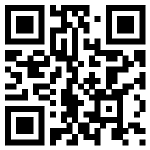

暂无评论